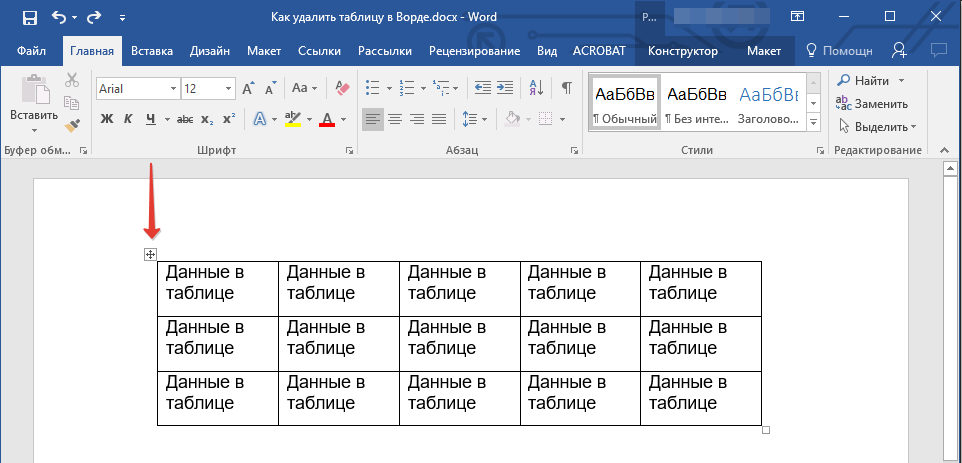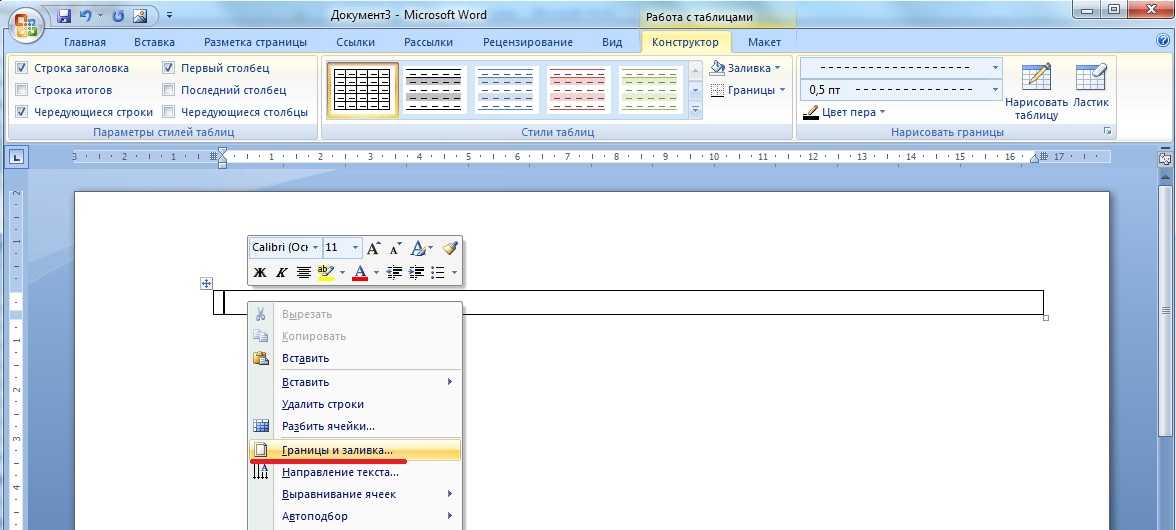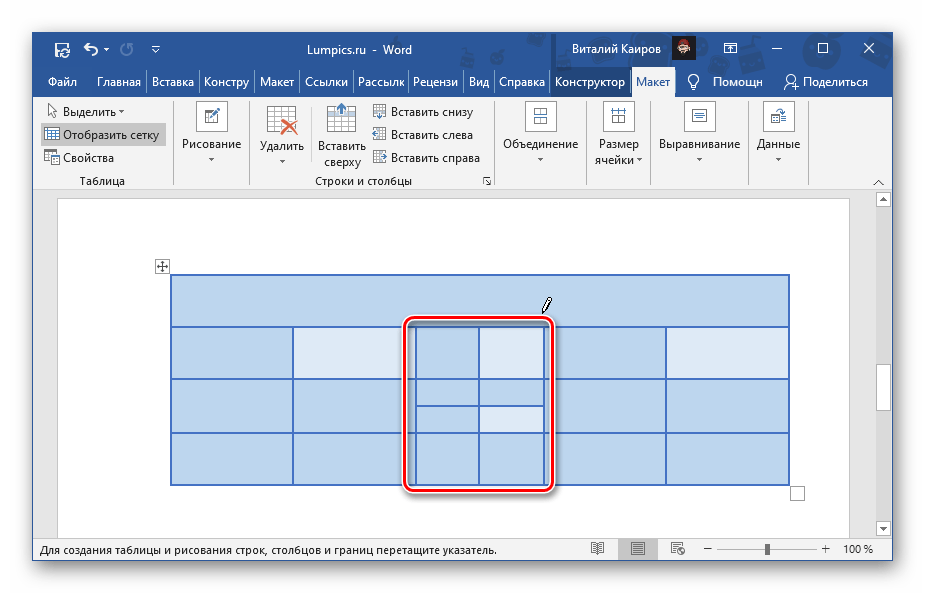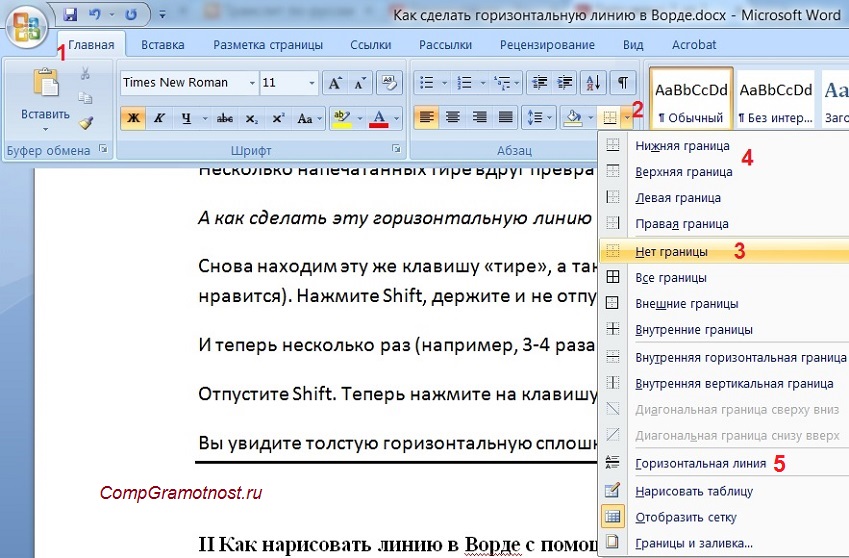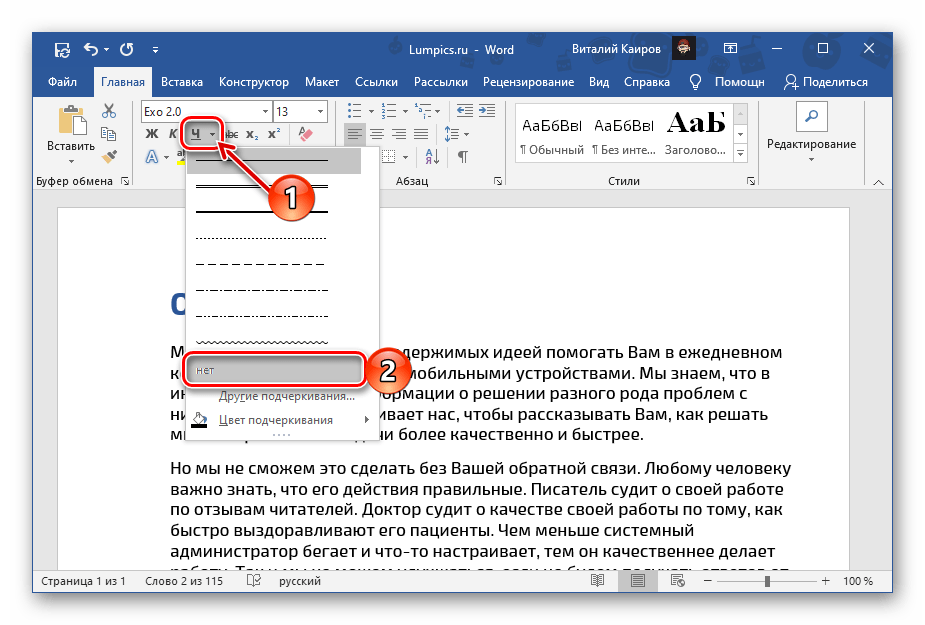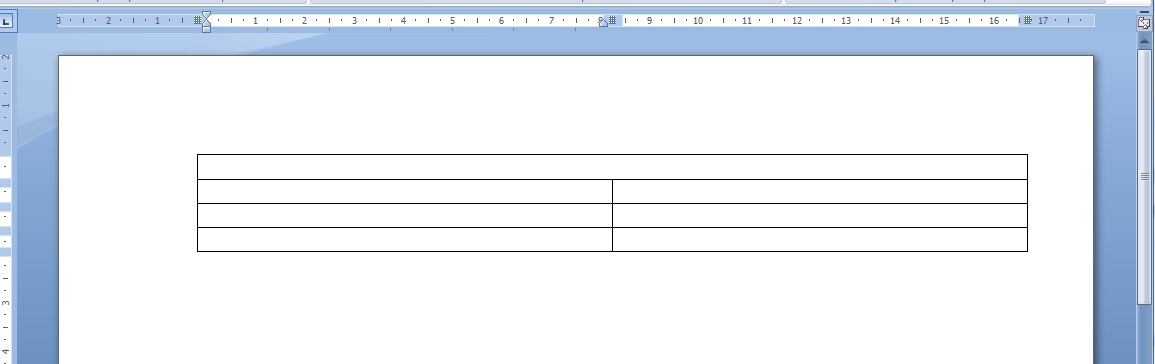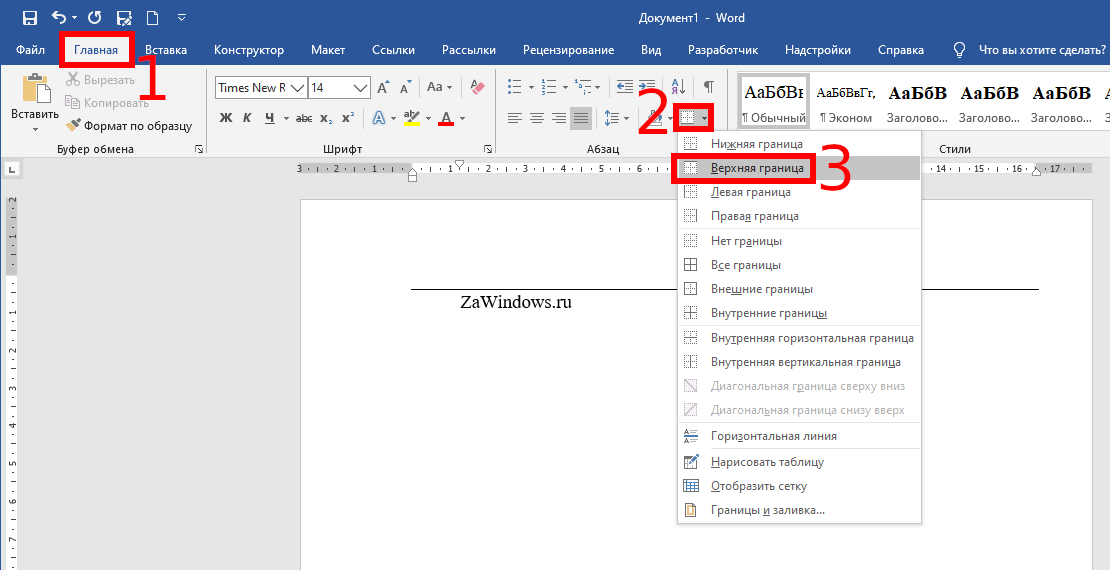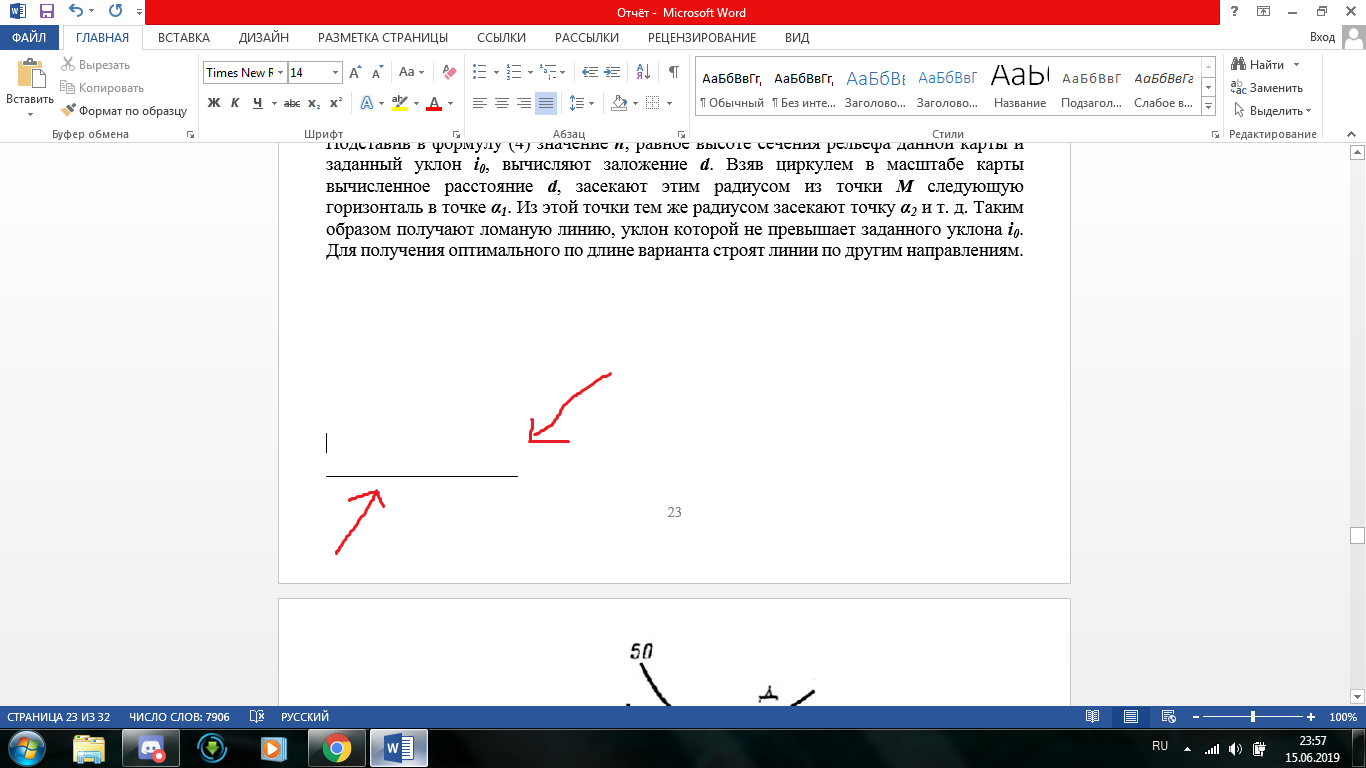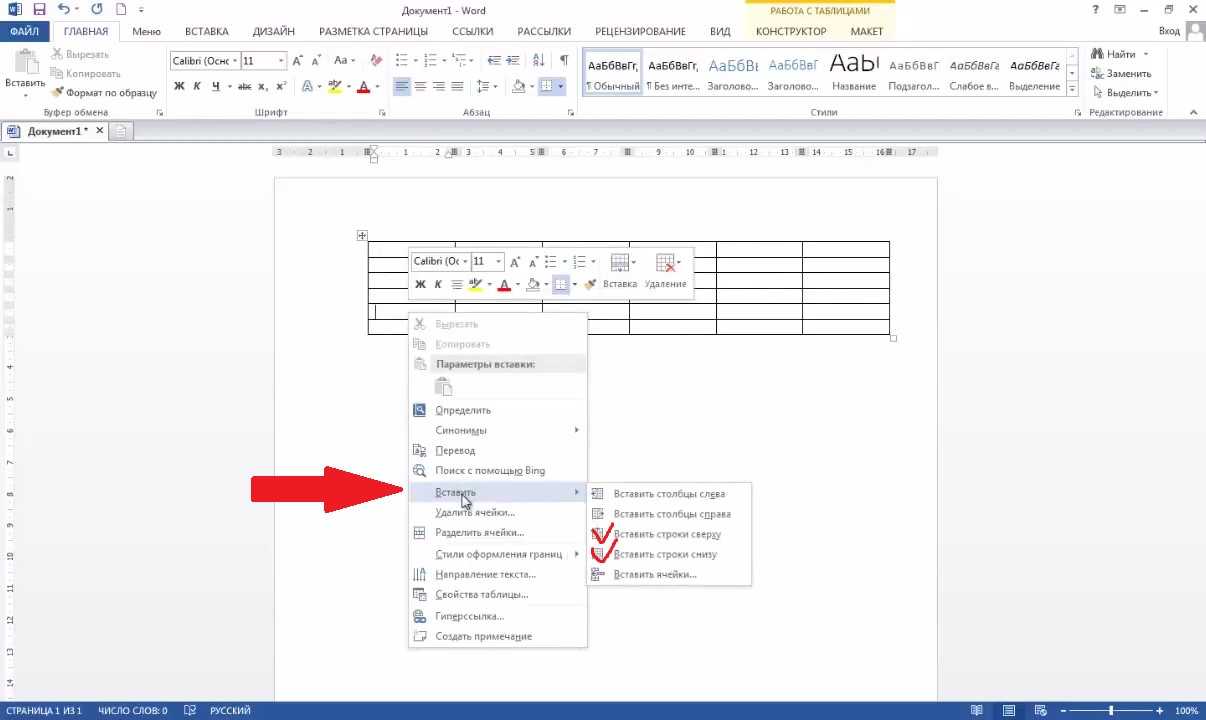Как удалить линию в таблице Microsoft Word: пошаговое руководство
Удаление линий в таблице Microsoft Word может быть необходимо для улучшения внешнего вида документа. В этом руководстве мы расскажем, как легко и быстро убрать лишние линии в вашей таблице.
Выделите ячейки или строки, в которых нужно удалить линию.
Как убрать линии в таблице в Word
Перейдите на вкладку Конструктор в разделе Работа с таблицами.
Как удалить горизонтальные линии в Microsoft Word которые не хотят удаляться
Найдите группу инструментов Границы и выберите пункт Границы и заливка.
Как убрать горизонтальную линию в ворде если она не выделяется
В открывшемся окне выберите вкладку Границы.
Таблица в Ворде! Как создать (добавить), удалить, перенести, выровнять таблицу в документе Ворд
В разделе Тип выберите Нет, чтобы убрать границу.
Как удалить строку в таблице Word
Убедитесь, что в разделе Образец отображается только та граница, которую вы хотите удалить.
Нажмите ОК, чтобы применить изменения.
Как убрать линии в таблице ворд
Если необходимо удалить только определённые границы, используйте инструмент Ластик в разделе Конструктор.
Для удаления всех границ таблицы, выберите всю таблицу и повторите шаги для всех сторон.
Проверьте таблицу после внесения изменений, чтобы убедиться, что все ненужные линии удалены.